Как купить SSL-сертификат
Обратите внимание!
Центр сертификации GlobalSign принял решение проводить проверку на фишинг всех SSL-сертификатов, которые заказаны для доменов в зоне ru/рф. Так как Рег.ру не участвует в проверке, то точное время выпуска нам неизвестно, но по нашим наблюдениям от нескольких часов до нескольких суток. Как правило, проверка проходит без вашего участия. Если возникнут вопросы, центр сертификации свяжется с вами по контактному email.
Рег.ру предоставляет SSL-сертификаты различных уровней защиты:
AlphaSSL (начальный уровень) — SSL-сертификат с поддержкой кириллических доменов, который доступен для физических и юридических лиц. Защищает основной домен, а также поддомены только с «www». Перед выдачей сертификата удостоверяющий центр проводит проверку существования и принадлежности домена заказчику.
DomainSSL (начальный уровень) — SSL-сертификат с поддержкой кириллических доменов, который доступен для физических и юридических лиц. Защищает основной домен, а также поддомены с «www» и «mail». Перед выдачей сертификата удостоверяющий центр проводит проверку существования и принадлежности домена заказчику. Отличие от AlphaSSL в том, что для DomainSSL удостоверяющий центр предоставляет техническую поддержку.
OrganizationSSL (бизнес-уровень) — SSL-сертификат, который доступен только для юридических лиц. Защищает основной домен, а также поддомены с «www» и «mail». Перед выдачей SSL-сертификата проверяется существование компании.
ExtendedSSL (наивысший уровень доверия) — SSL-сертификат, который доступен только для юридических лиц. Защищает основной домен, а также поддомены с «www» и «mail». Перед выдачей SSL-сертификата проводится расширенная проверка юридического существования организации. ExtendedSSL выпускается только для выбранного домена. После установки такого сертификата адресная строка с названием компании будет подсвечиваться зелёным цветом.
Подробнее о видах и различиях SSL-сертификатов
Как заказать SSL-сертификат?
Вы можете приобрести SSL-сертификат в Рег.ру, даже если ваш домен или хостинг заказаны в сторонней компании. При этом использовать DNS-серверы Рег.ру необязательно.
Для заказа SSL-сертификата, выберите подходящую инструкцию и выполните действия:
Как заказать AlphaSSL или DomainSSL
- 1 Перейдите на страницу заказа SSL-сертификатов.
-
2
Выберите подходящий SSL-сертификат и нажмите Заказать:
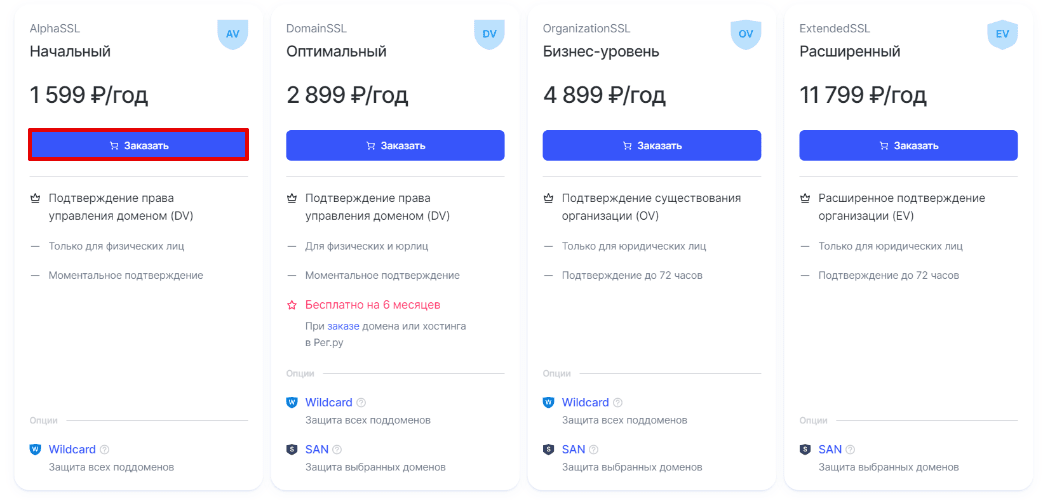
-
3
Введите имя вашего домена и выберите вариант защиты — на один домен или Wildcard. После нажмите Оплатить:
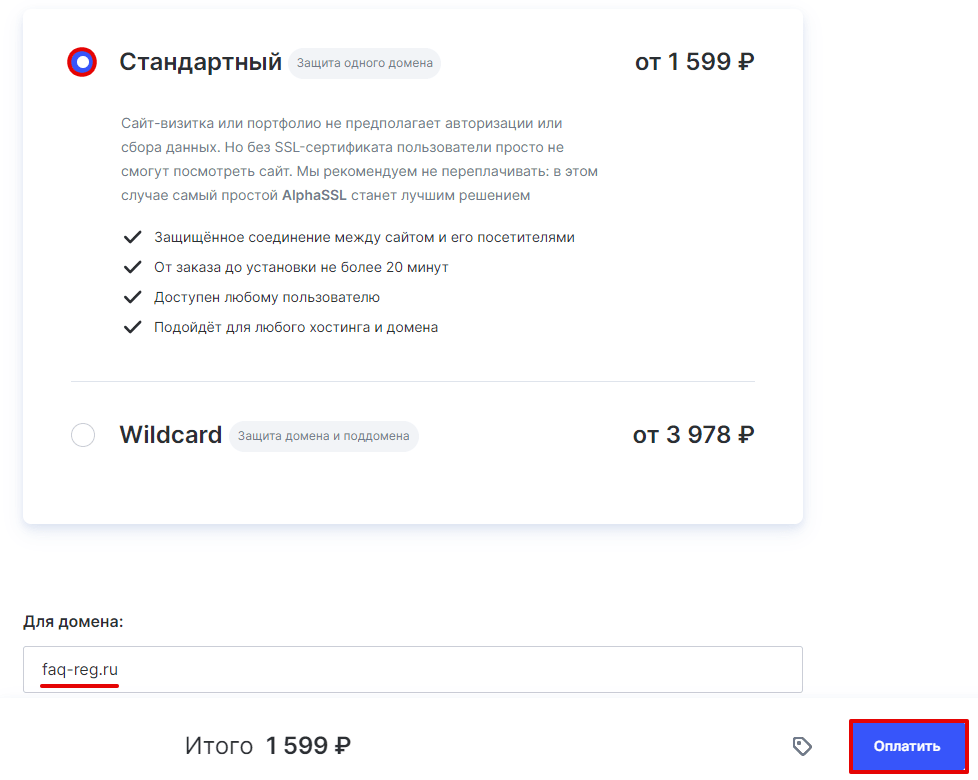
- 4 Оплатите услугу любым удобным способом.
-
5
Продолжите настройку услуги. Укажите реальные контактные данные для выпуска сертификата:
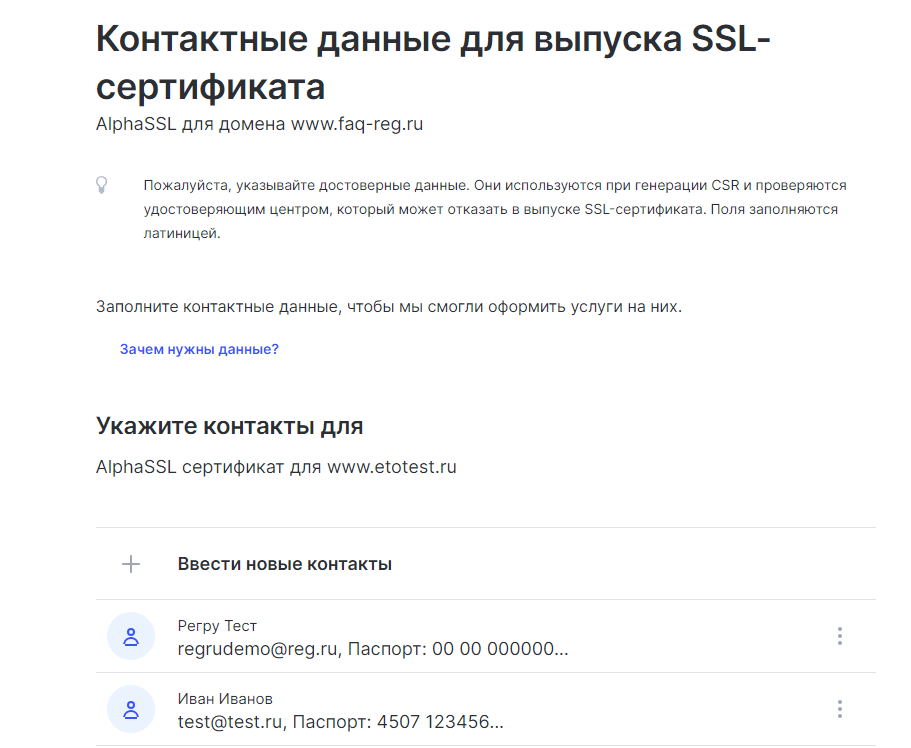
-
6
Скачайте CSR-запрос и приватный ключ: файлы request.csr и private.key, на свой компьютер и запомните, куда вы сохранили их. Содержимое этих файлов потребуется для установки SSL-сертификата. Затем нажмите Выпустить сертификат.
Важно: REG.RU не хранит приватный ключ на своих серверах, поэтому, если вы не сохраните приватный ключ на данном шаге или потеряете его, установка SSL-сертификата будет невозможна и вам придётся переиздавать SSL.
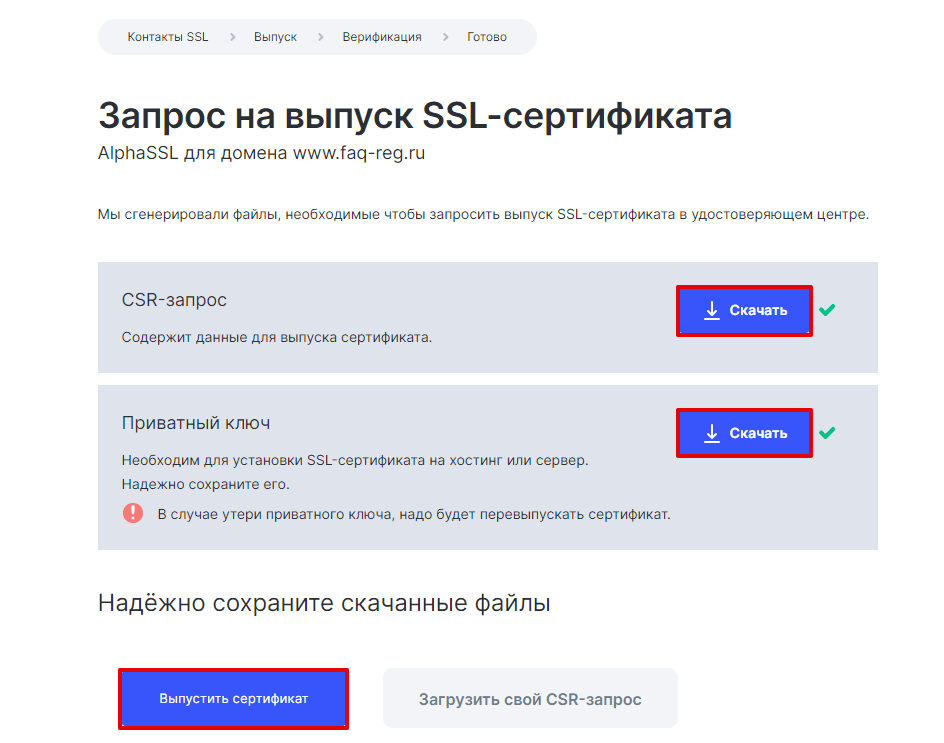
Готово. В течение 2-3 часов после заказа SSL-сертификата на вашу контактную почту придёт письмо с инструкциями по активации SSL.
Активируйте сертификат по инструкции: Как активировать сертификаты: AlphaSSL и DomainSSL? После этого вы сможете приступить к завершающему этапу – установке SSL-сертификата.
Как заказать OrganizationSSL или ExtendedSSL
- 1 Перейдите на страницу заказа SSL-сертификатов.
-
2
Выберите подходящий SSL-сертификат и нажмите Заказать:
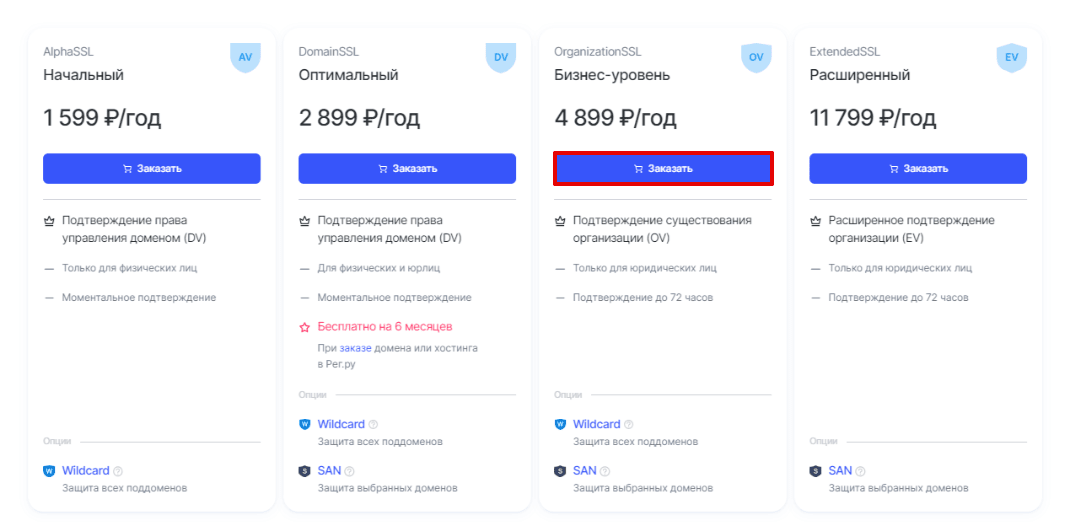
-
3
При заказе OrganizationSSL выберите вариант защиты: сертификат на 1 домен или Wildcard-сертификат. Для ExtendedSSL Wildcard-сертификат недоступен. Введите имя вашего домена и нажмите Оплатить:
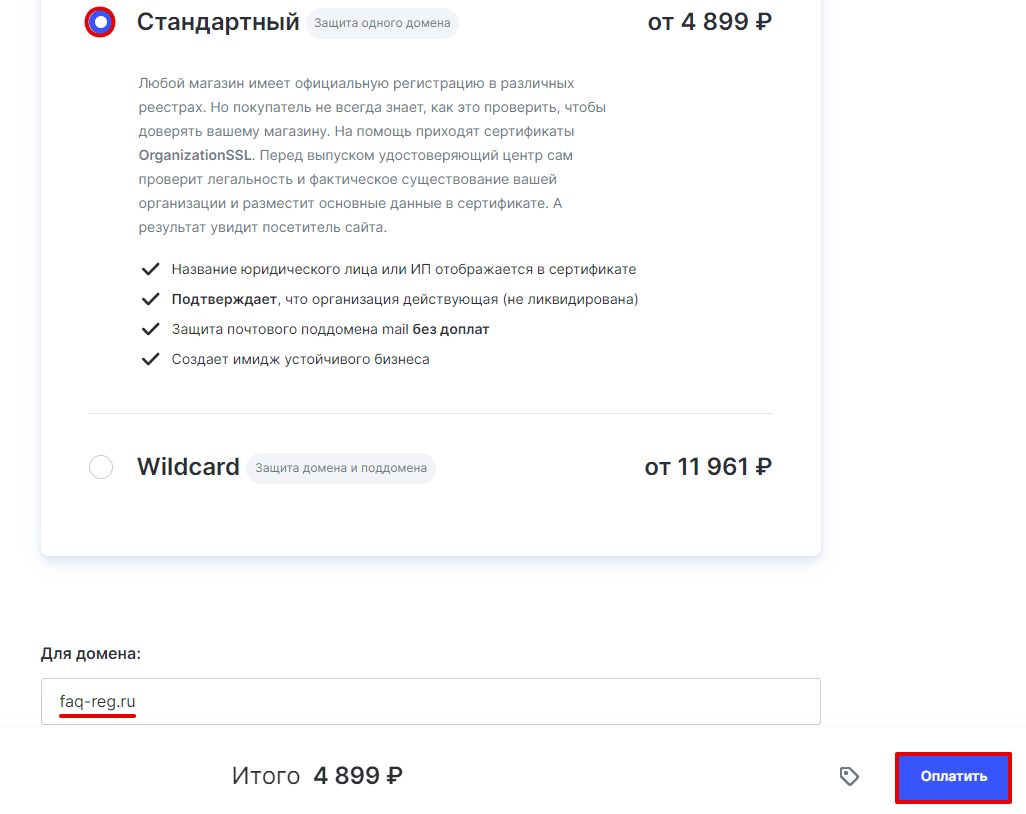
- 4 Оплатите услугу любым удобным способом.
-
5
Продолжите настройку услуги. Укажите реальные контактные данные для выпуска сертификата.
Важно: В поле «Email подтверждения» необходимо указать email на базе домена (вида admin@ваш домен, administrator@ваш домен, postmaster@ваш домен, hostmaster@ваш домен, webmaster@ваш домен). Если у вас нет такого ящика, создайте его, подключив бесплатную почту, или создайте его на хостинге, если вы пользуетесь почтой на хостинге.
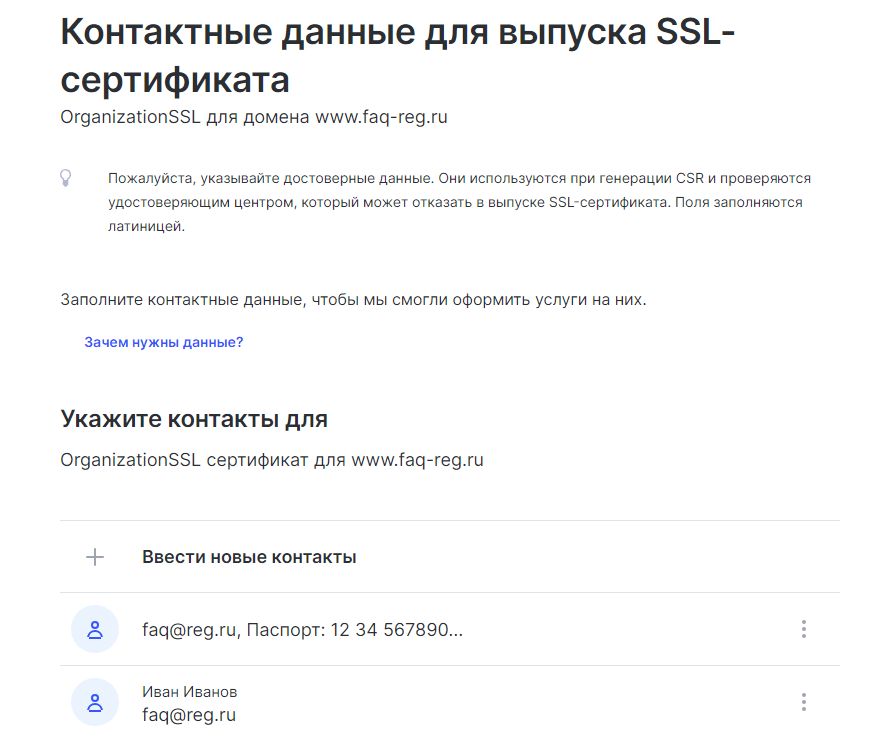
-
6
Сохраните приватный ключ и Запрос на сертификат (CSR), для этого нажмите соответствующие им кнопки Скачать. На ваш локальный компьютер будут сохранены два файла: request.csr и private.key. Содержимое этих файлов потребуется для установки SSL-сертификата на сервер. Затем нажмите Выпустить сертификат.
Важно: Рег.ру не хранит приватный ключ на своих серверах, поэтому, если вы не сохраните приватный ключ на данном шаге или потеряете его, установка SSL-сертификата будет невозможна и вам придётся переиздавать SSL.
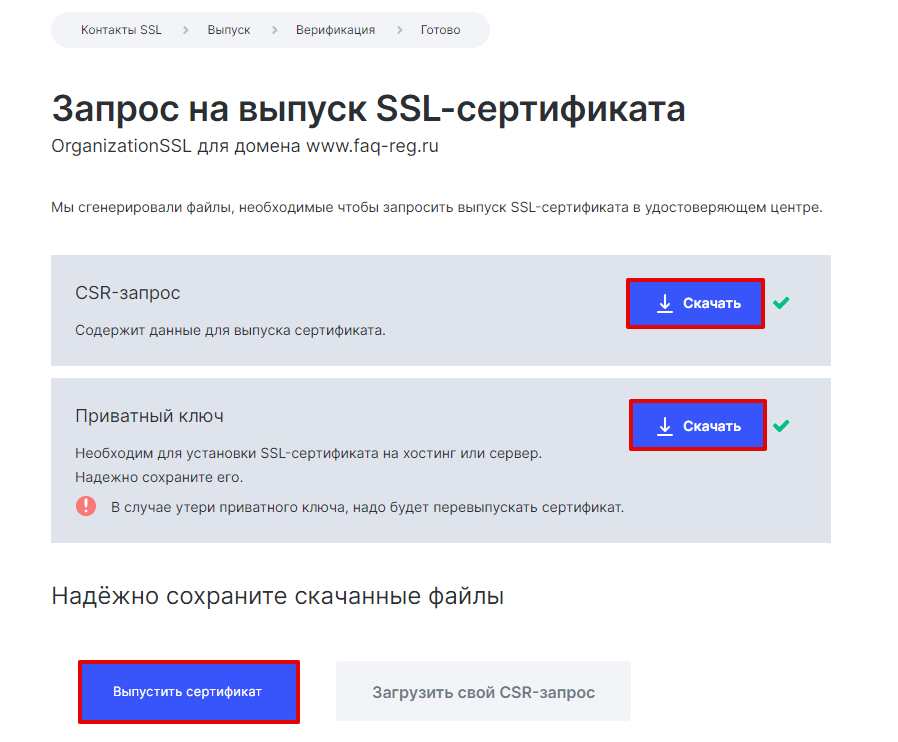
Готово. После оплаты вам нужно активировать сертификат: Как активировать сертификаты: OrganizationSSL и ExtendedSSL? После этого вы сможете приступить к завершающему этапу – установке SSL-сертификата.
Помогла ли вам статья?
Спасибо за оценку. Рады помочь 😊
Как заказать бесплатный SSL-сертификат
Обратите внимание!
Центр сертификации GlobalSign принял решение проводить проверку на фишинг всех SSL-сертификатов, которые заказаны для доменов в зоне ru/рф. Так как Рег.ру не участвует в проверке, то точное время выпуска нам неизвестно, но по нашим наблюдениям от нескольких часов до нескольких суток. Как правило, проверка проходит без вашего участия. Если возникнут вопросы, центр сертификации свяжется с вами по контактному email.
В компании Рег.ру вы можете заказать бесплатный SSL-сертификат для домена. Получить SSL-сертификат можно как на этапе заказа услуги (регистрации домена или заказа хостинга), так и для существующей услуги хостинга (домена). Также вы можете получить бесплатный SSL-сертификат, если перенесёте ваш домен от другого регистратора на обслуживание в Рег.ру.
Общая информация о бесплатном SSL-сертификате
Обратите внимание!
Бесплатный SSL-сертификат доступен для доменов в зонах .ru, .su, .рф и .com. При заказе бесплатного SSL в паре с хостингом, сертификат доступен для домена в любой зоне.
- В качестве бесплатного сертификата предоставляется DomainSSL.
- Бесплатный SSL подключается на 6 месяцев, далее сертификат нужно оплачивать. Стоимость SSL сертификата можно узнать на сайте Рег.ру.
- Вы можете продлить бесплатный SSL-сертификат. Если вы не планируете продлевать SSL-сертификат, по истечении 6 месяцев услуга будет удалена.
- Получить бесплатно SSL-сертификат для каждого домена можно только один раз.
- SSL-сертификат будет действителен как для домена mysite.ru, так и для поддоменов mail.mysite.ru и www.mysite.ru. Если вы хотите защитить все прямые поддомены вашего домена (например: shop.mysite.ru, forum.mysite.ru, wiki.mysite.ru), закажите платный Wildcard-сертификат.
- При заказе SSL-сертификата для кириллического домена дополнительно потребуется пройти проверку на фишинг в GlobalSign.
- Вся процедура (заказ, активация и установка SSL-сертификата) может занять несколько дней.
- Выпуск бесплатного SSL приостанавливается в случае, если по имени домена не отображается ничего или на домене настроена парковочная страница или web-forwarding. Выпуск будет выполнен, как только по имени домена будет отображаться сайт. Если в течение 30 дней по имени домена сайт не отображается, то выпуск сертфиката отменяется с возможностью повторного заказа позже, когда появится сайт.
Как заказать бесплатный SSL-сертификат:
при регистрации домена (при заказе хостинга)
-
1
Переведите переключатель в положение ON и нажмите Оплатить:
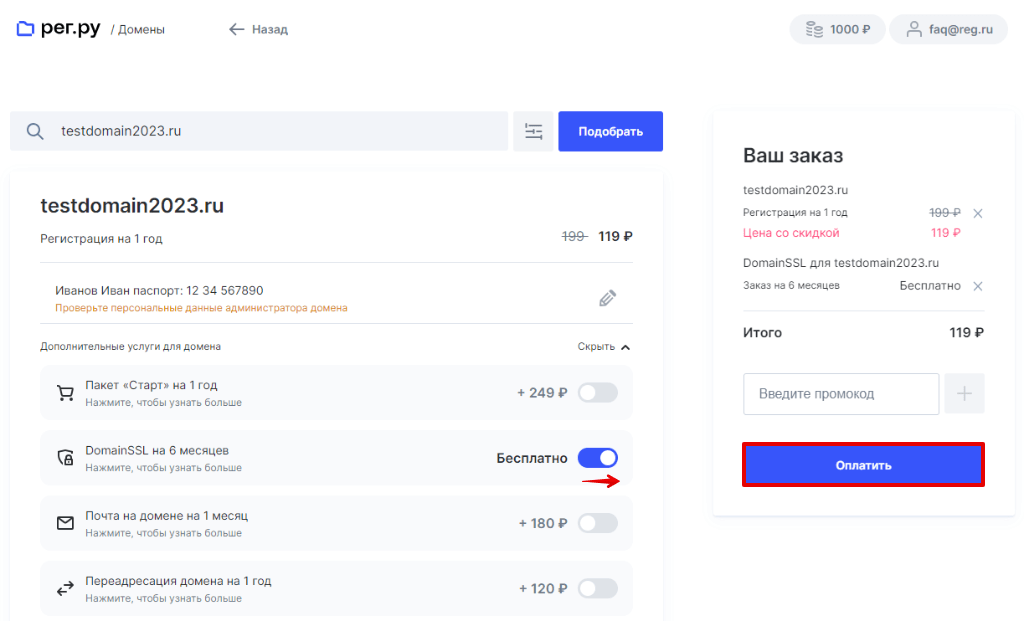
- 2 Оплатите выставленный счёт любым удобным способом. При формировании счёта на оплату в корзине появятся две позиции: сумма за регистрируемый домен (услугу хостинга) и «Бесплатный SSL-сертификат» с нулевой стоимостью.
Готово! Вы заказали бесплатный SSL-сертификат.
После оплаты на контактную почту владельца услуги (администратора домена) придёт инструкция для активации сертификата. Активируйте сертификат (Как активировать сертификаты: AlphaSSL и DomainSSL?). А затем установите сертификат на хостинг (3 этап: Установка SSL-сертификата).
для зарегистрированного домена
- 1 Авторизуйтесь в личном кабинете.
-
2
Перейдите в раздел Домены:
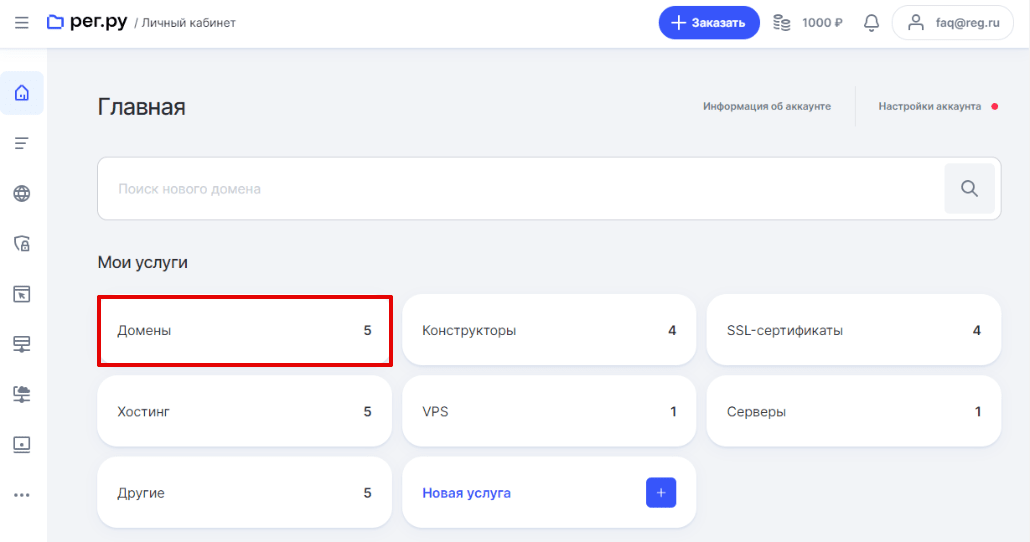
-
3
Кликните по домену, для которого хотите подключить бесплатный SSL:
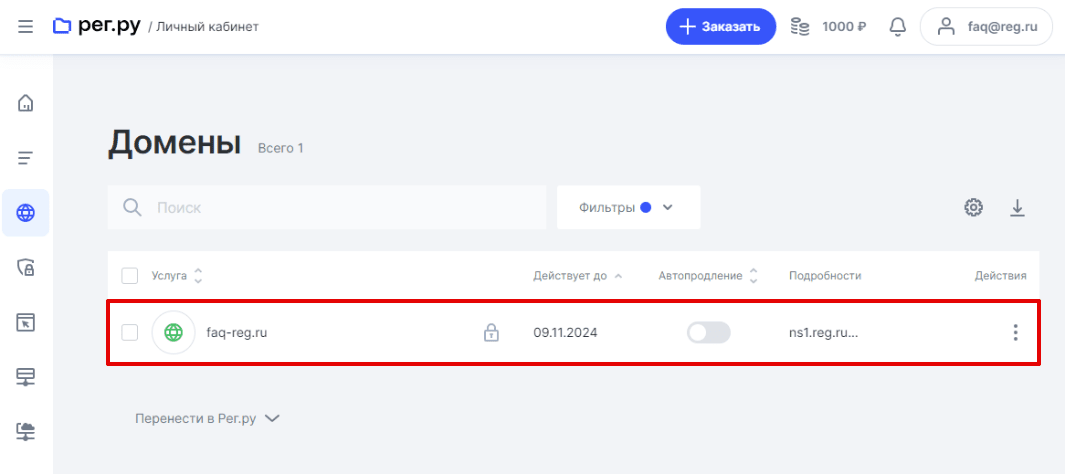
-
4
Пролистайте открывшуюся страницу вниз. В разделе «Рекомендуем» нажмите Бесплатный SSL-сертификат:
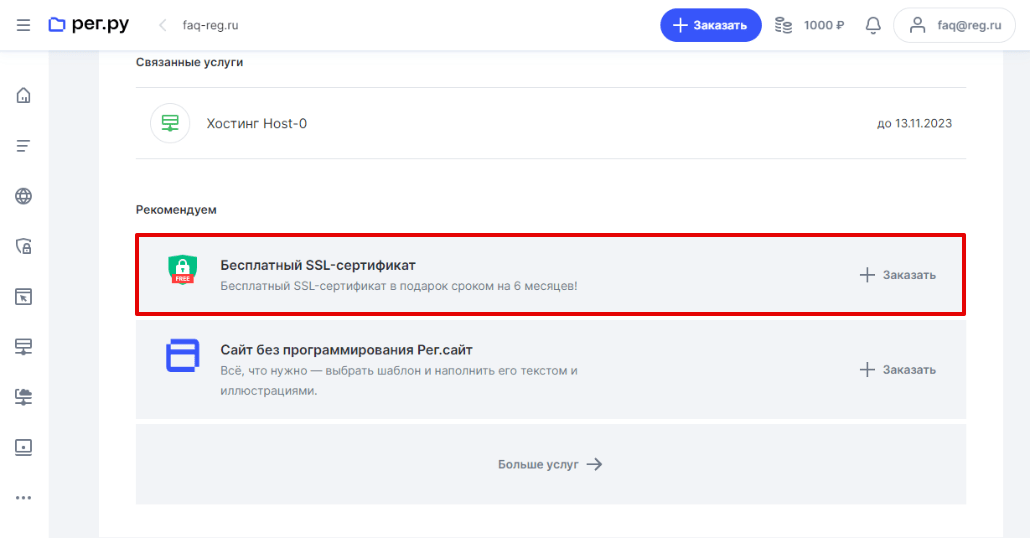
-
5
Чтобы подтвердить заказ, во всплывающем блоке нажмите Заказать:
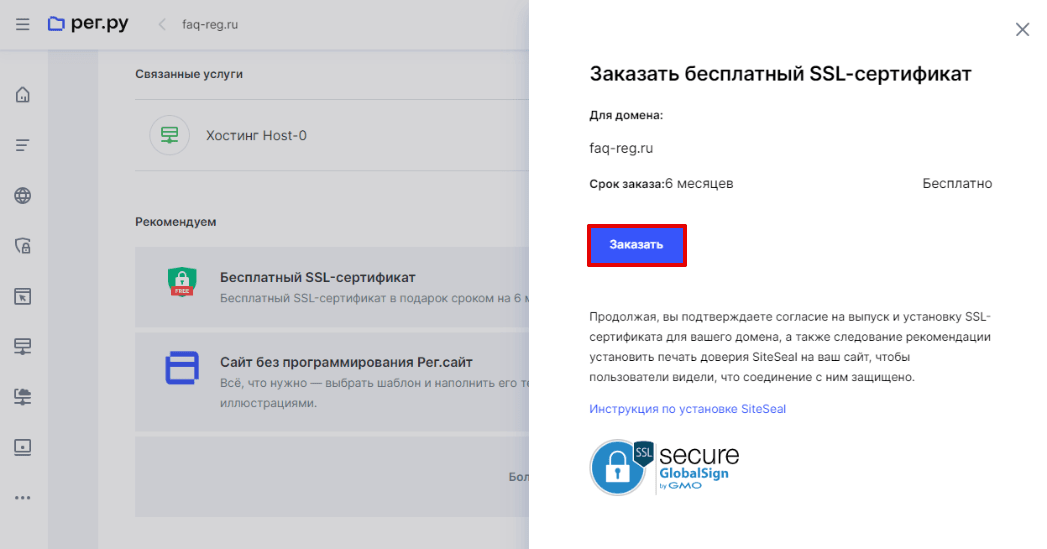
для существующей услуги хостинга
- 1 Авторизуйтесь в личном кабинете.
-
2
Перейдите в раздел Хостинг:
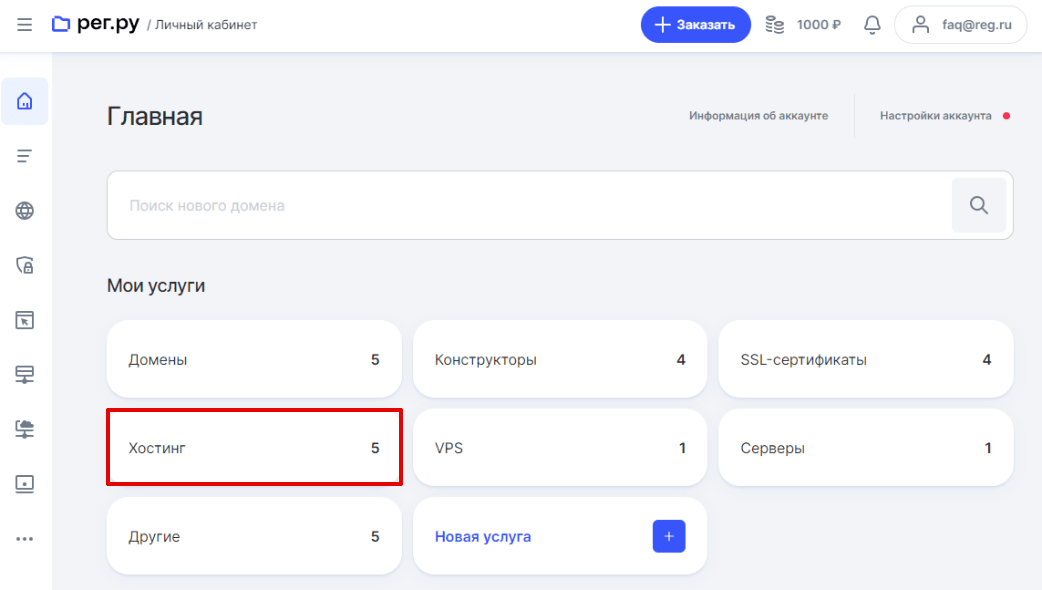
-
3
Кликните по услуге хостинга, для которой хотите подключить бесплатный SSL:

-
4
Пролистайте открывшуюся страницу вниз. В разделе «Рекомендуем» нажмите Бесплатный SSL-сертификат:
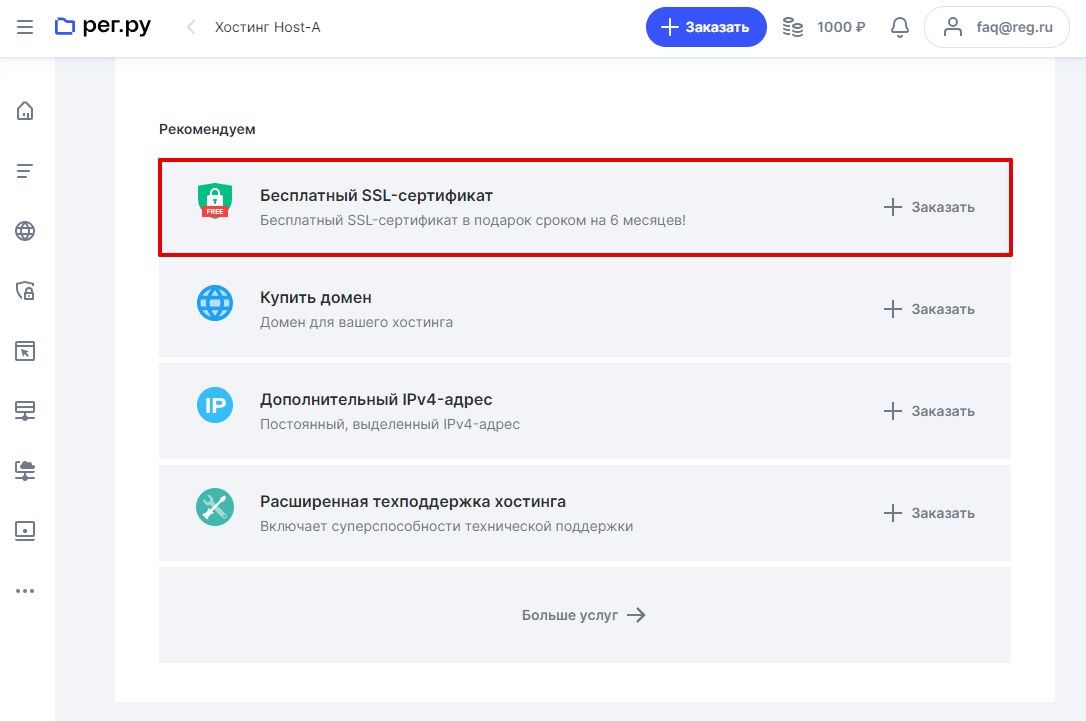
-
5
Выберите домен, для которого хотите заказать SSL-сертификат. Если домен находится на другом аккаунте или у другого регистратора, нажмите «Другие домены» и укажите имя домена:
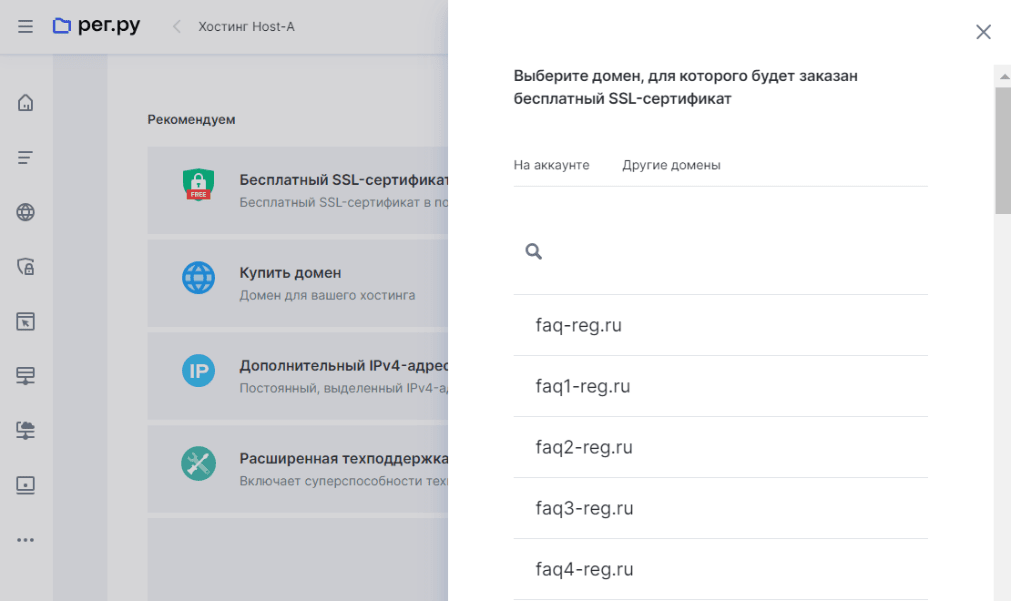
-
6
Чтобы подтвердить заказ, во всплывающем блоке нажмите Заказать:
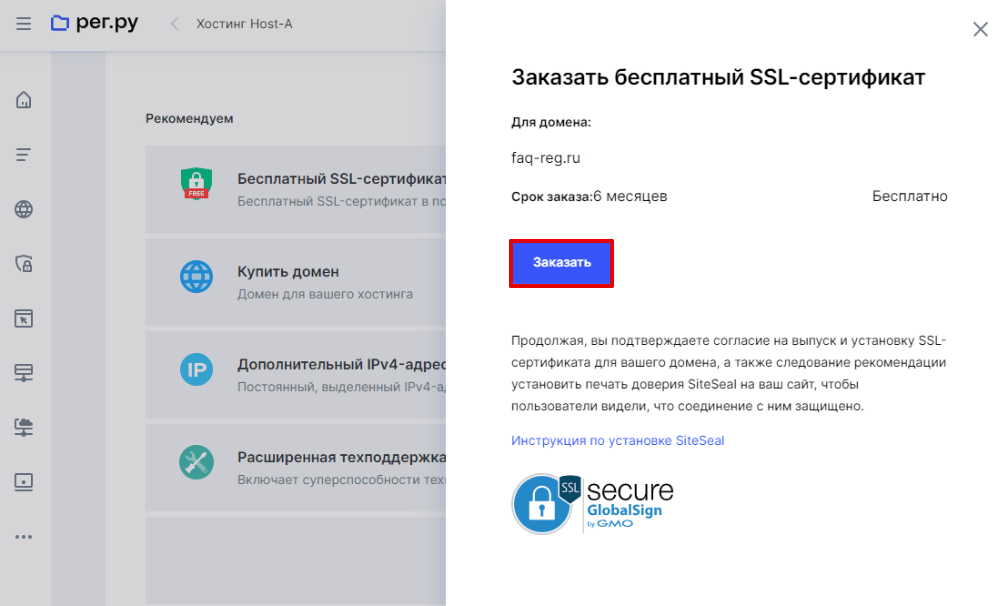
Готово! Вы заказали бесплатный SSL-сертификат.
После оплаты на контактную почту владельца услуги (администратора домена) придёт инструкция для активации сертификата. Активируйте сертификат (Как активировать сертификаты: AlphaSSL и DomainSSL?). А затем установите сертификат на хостинг (3 этап: Установка SSL-сертификата).
Что дальше?
После заказа SSL-сертификата на ваш еmail придёт письмо с необходимыми данными для активации сертификата. Активируйте ваш SSL по инструкции: Как активировать бесплатный SSL-сертификат? Если письмо не приходит, проверьте актуальность вашего email по инструкции: Как узнать и изменить контактный email SSL-сертификата? Если у вас указан неактуальный адрес электронной почты, измените его на верный и обратитесь в службу поддержки для активации бесплатного SSL.
Что будет с сертификатом, если услуга хостинга будет удалена или заблокирована?
Если ваша услуга хостинга будет заблокирована, с SSL-сертификатом ничего не произойдёт. После разблокирования услуги сертификат продолжает действовать.
Удаление услуги хостинга также никак не повлияет на SSL-сертификат.
Помогла ли вам статья?
Спасибо за оценку. Рады помочь 😊
Что такое CSR и как его создать
CSR (Certificate Signing Request) — это зашифрованный запрос на выпуск сертификата, содержащий подробную информацию о домене и организации. Генерация CSR является необходимой процедурой подготовки к получению SSL-сертификата. Сгенерированный CSR включается в анкету на получение сертификата.
Как сгенерировать CSR
CSR можно сгенерировать двумя способами — автоматически и самостоятельно.
Сгенерировать CSR автоматически можно при заказе сертификата или через форму автоматической генерации. Если вы хотите генерировать CSR самостоятельно, подключитесь к терминалу по SSH по одной из инструкций:
После подключения по SSH к хостингу или серверу следуйте инструкции ниже. Она актуальна для Linux-подобных операционных систем (Ubuntu, CentOS, Debian):
-
1
Сгенерируйте приватный ключ при помощи команды:
openssl genrsa -out private.key 4096Где:
- private.key — выходной файл, который будет содержать ключ;
- 1024 (4096) — размер ключа. Для «SGC Certificate» он должен быть равен 1024, для остальных 4096.
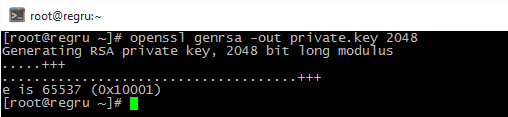
-
2
Сгенерируйте CSR. Используйте алгоритм шифрования SHA-2:
openssl req -new -key private.key -out domain_name.csr -sha256Где:
- private.key — созданный на предыдущем этапе секретный ключ;
- domain_name.csr — генерируемый файл, который будет содержать CSR.
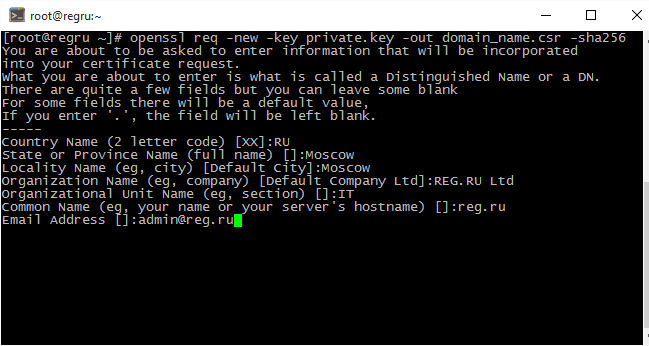
Для успешной генерации CSR система запросит вас ввести данные об организации, для которой заказывается сертификат. Информацию необходимо вводить в латинской раскладке. Достаточными являются следующие параметры:
- Country Name (2 letter code) [AU] — страна регистрации организации. Для Российской Федерации — RU;
- State or Province Name (full name) [Some-State] — область, регион регистрации организации. Для Москвы — Moscow;
- Locality Name (eg, city) [] — город регистрации организации. Для Москвы — Moscow;
- Organization Name (eg, company) [Internet Widgits Pty Ltd] — название организации. Для физ. лиц указывается «Private Person»;
- Common Name (e.g. server FQDN or YOUR name) [] — доменное имя, для которого заказывается сертификат;
- Email Address [] — email для связи с администратором. Допустимые значения:
- admin@имя_домена;
- administrator@имя_домена;
- hostmaster@имя_домена;
- postmaster@имя_домена;
- webmaster@имя_домена.
Необязательные параметры вы можете оставить пустыми, просто нажав Enter:

Процесс генерации CSR и приватного ключа завершён.
- 3 Содержимое файла domain_name.csr отправьте в анкету (5 шаг в инструкции Как купить SSL-сертификат). После подтверждения данных вы получите готовый сертификат.
Важно
Сохраните в надежном месте файл private.key. Впоследствии он потребуется для установки сертификата на сервер. Никогда и никому не показывайте содержимое этого файла, иначе можете нарушить секретность информации, что может привести к неожиданным последствиям и санкциям со стороны сертифицирующей компании.
Повтор команды генерации не сделает точно такого же ключа — это будет другой ключ, и нужно будет снова генерировать для него CSR и переиздавать сертификат.
Помогла ли вам статья?
Спасибо за оценку. Рады помочь 😊
Как заказать SSL-сертификат через Госуслуги
С марта 2022 года на портале Госуслуги юридические лица могут бесплатно заказать SSL-сертификат. Он работает только в браузерах, которые поддерживают сертификаты российского удостоверяющего центра:
- Яндекс.Браузер,
- Спутник,
- Atom.
При каких условиях выдаётся SSL-сертификат
Чтобы получить российский SSL-сертификат, направьте заявление на сайте Госуслуги.
Обратите внимание
Чтобы инициировать выпуск SSL-сертификата, понадобится усиленная квалифицированная электронная подпись.
Подача заявки на выпуск сертификата состоит из трёх этапов:
- создание запроса и приватного ключа,
- подписание запроса УКЭП,
- подача заявления на сайте Госуслуги.
Этап 1: Создание запроса и приватного ключа
Для создания запроса и ключа используйте OpenSSL. Выберите инструкцию для ОС, которая установлена на вашем компьютере.
Linux
- 1 Откройте Терминал при помощи сочетания клавиш Ctrl + Alt + T.
-
2
Выполните команду:
openssl req -out certificate_name.csr -new \ -subj "/C=RU/ST=Moscow/L=Moscow/O=Organization/CN=*.domain.ru" \ -addext "keyUsage = digitalSignature, keyEncipherment" \ -addext "subjectAltName = DNS:domain.ru, DNS:www.domain.ru, DNS:*.domain.ru" \ -addext "extendedKeyUsage = serverAuth" \ -newkey rsa:2048 -nodes -keyout certificate_name.keyГде:
- certificate_name — название сертификата,
- Moscow — город, в котором зарегистрирована организация,
- Organization — название организации,
- domain.ru — домен, для которого выпускается сертификат.
-
3
Проверьте запрос с помощью команды:
openssl req -in certificate_name.csr -noout -textВместо certificate_name укажите имя запроса из шага 3.
Если создание запроса прошло корректно, на экране отобразится следующий вывод:

Windows
-
1
В меню «Пуск» откройте командную строку:
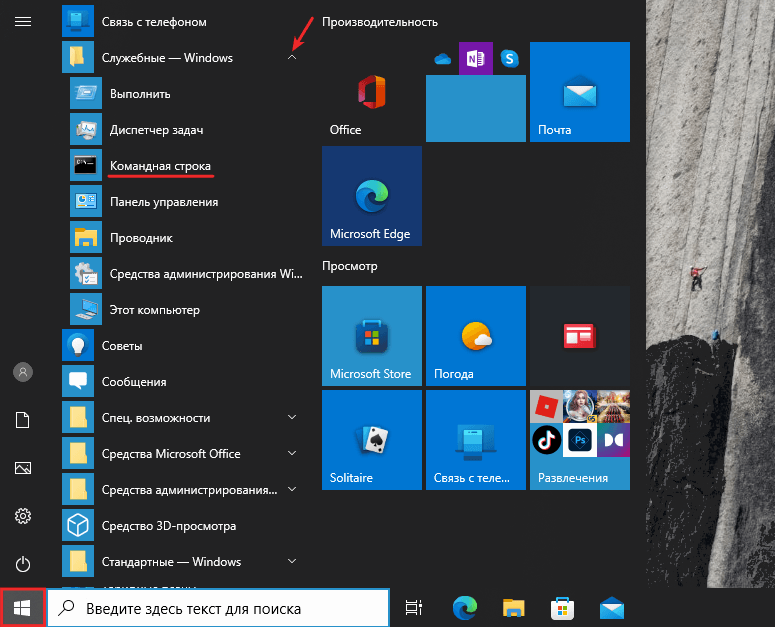
-
2
Создайте запрос с помощью команды:
"C:\Program Files\OpenSSL-Win64\bin\openssl.exe" req -out certificate_name.csr -new -subj "/C=RU/ST=Moscow/L=Moscow/O=Organization/CN=*.domain.ru" -addext "keyUsage = digitalSignature, keyEncipherment" -addext "subjectAltName = DNS:domain.ru, DNS:www.domain.ru, DNS:*.domain.ru" -addext "extendedKeyUsage = serverAuth" -newkey rsa:2048 -nodes -keyout certificate_name.keyГде:
- certificate_name — название сертификата,
- Moscow — город, в котором зарегистрирована организация,
- Organization — название организации,
- domain.ru — домен, для которого выпускается сертификат.
-
3
Проверьте запрос с помощью команды:
"C:\Program Files\OpenSSL-Win64\bin\openssl.exe" req -in "\path\to\certificate_name.csr" -noout -textВместо certificate_name укажите имя запроса из шага 3.
Файлы с расширениями .csr и .key вы можете найти по следующему пути:
C:\Users\user_nameВместо user_name укажите имя пользователя, под которым вы были авторизованы в момент создания запроса.
Этап 2: Подписание запроса УКЭП
Файл с запросом нужно подписать УКЭП. Для этого используйте КриптоПро или другую программу, с которой работает ваша организация. Сохраните подпись в формате .sig.
Этап 3: Подача заявления на сайте Госуслуги
- 1 Войдите в аккаунт вашей организации.
-
2
Затем нажмите Получить сертификат:
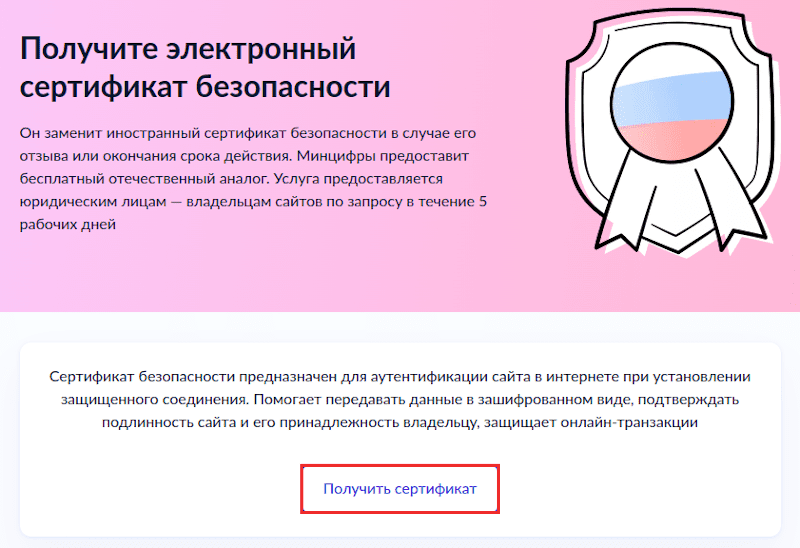
- 3 Изучите условия получения сертификата. Затем нажмите Перейти к заявлению.
-
4
Укажите данные сотрудника, который отвечает за информационную безопасность. Список необходимых контактов:
- фамилия и имя,
- номер телефона,
- электронная почта.
Затем нажмите Продолжить.
-
5
Прикрепите файлы:
- файл запроса с расширением .csr,
- файл подписи с расширением .sig.
- 6 Затем нажмите Далее. Для подтверждения выпуска сертификата с вами свяжутся по контактным данным, которые вы указали на предыдущем шаге.
Готово, заявление будет обработано в течение 5 рабочих дней.
Помогла ли вам статья?
Спасибо за оценку. Рады помочь 😊